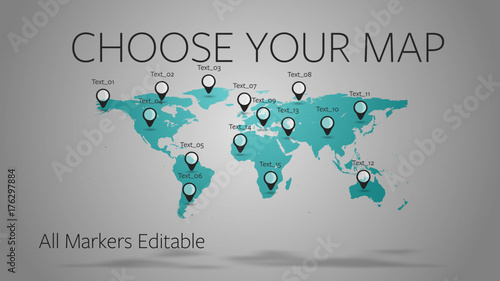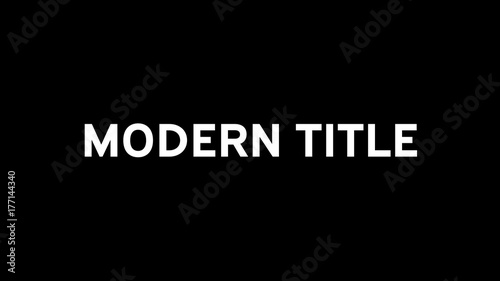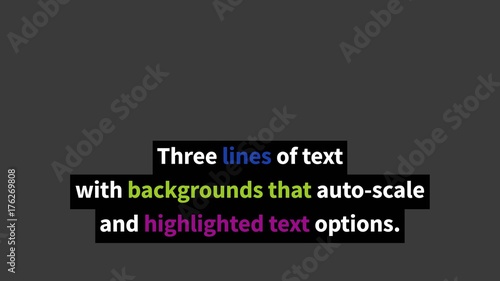iMovieには、まるでハリウッド映画のような高品質な予告編を誰でも簡単に作成できる、「予告編」機能が搭載されています。動画編集の経験が少ない方でも、豊富なテンプレートと直感的な操作で、魅力的なプロモーションムービーをあっという間に作り上げることが可能です。
この機能は、単に映画の予告編を作るだけでなく、結婚式のオープニングムービー、旅行の思い出、イベントのハイライト、YouTubeチャンネルのイントロなど、様々なシーンで活用できます。この記事では、iMovieの「予告編」機能の基本から、より魅力的な動画を作るための応用テクニック、そして知っておきたい注意点まで、動画クリエイターとSEOの専門家としての視点から徹底的に解説します。
iMovieの「予告編」機能は、あらかじめ用意されたテンプレートに写真や動画、テキストを当てはめるだけで、プロが作ったような映像と音楽が自動で組み合わさるため、動画編集初心者の方でも安心して取り組めます。複雑な編集スキルは一切不要です。
iMovieから本格編集へステップアップ
Premiere Proならプロ級のテロップやタイトルが簡単に追加できます。
テンプレートも10点まで無料
📱 PCでもスマホでも簡単動画編集
Adobe Expressなら、ブラウザやアプリで直感的に動画作成・編集が可能。豊富なテンプレートでSNS投稿もおしゃれに仕上がります。無料で始められます。
Adobe Expressを無料で試すiMovie「予告編」機能とは?その魅力と活用シーン
iMovieの「予告編」機能は、映画の予告編に特化したテンプレート集です。各テンプレートには、特定のジャンル(冒険、ロマンチック、コメディなど)に合わせた映像スタイル、BGM、そしてタイトルやクレジットの表示形式があらかじめ設定されています。ユーザーは、これらのテンプレートに沿って自分の写真や動画素材、テキストを挿入するだけで、短時間でプロフェッショナルな仕上がりの動画を作成できます。
「予告編」と「ムービー」の違い
iMovieには「予告編」の他に、自由に動画を編集できる「ムービー」作成機能があります。両者の主な違いは以下の通りです。
- 予告編: テンプレートに沿って素材を配置する形式。BGMや尺、構成が固定されており、手軽に高品質な動画を作成できますが、自由度は低いのが特徴です。
- ムービー: タイムライン上でクリップを自由に配置、カット、エフェクト追加など、細かな編集が可能な形式。自由度が高い反面、一から構成を考える必要があります。
「予告編」は、短時間でインパクトのあるプロモーション動画を作りたい場合に最適です。一方、「ムービー」は、より長尺で、ストーリー性や表現にこだわりたい場合に適しています。

「予告編」は、動画編集の「型」を学ぶのにも最適です。プロの構成を体験することで、今後の動画作りのヒントが得られますよ。
「予告編」機能の活用シーン
iMovieの「予告編」機能は、その手軽さとクオリティの高さから、多岐にわたるシーンで活躍します。
- 結婚式のオープニング/プロフィールムービー: 新郎新婦の出会いや生い立ちを映画風に紹介し、ゲストを惹きつけます。
- 誕生日や記念日のサプライズムービー: 大切な人へのメッセージを込めた、感動的なショートムービーを作成できます。
- 旅行の思い出ダイジェスト: 旅のハイライトを凝縮し、まるで映画のような壮大な記録を残せます。
- イベントや発表会のプロモーション: 開催告知や終了後の報告動画として、注目を集めることができます。
- YouTubeチャンネルのイントロ/アウトロ: チャンネルのブランディングを強化し、視聴者の印象に残る演出が可能です。
- 学校の課題やプレゼンテーション: 発表内容を魅力的に伝え、聴衆の興味を引きつけます。
iMovieで映画予告編を作成する基本ステップ
ここからは、iMovieで実際に映画予告編を作成する具体的な手順を解説します。Mac版iMovieを例に説明しますが、iPhoneやiPad版でも基本的な操作は同様です。
ステップ1:新規予告編プロジェクトの作成
iMovieを起動したら、まず新しいプロジェクトを作成します。通常のムービーではなく、「予告編」を選択することが重要です。
- iMovieアプリケーションを開きます。
- 「プロジェクト」表示に移動し、「新規作成」をクリックします。
- 表示されるオプションから「予告編」を選択します。
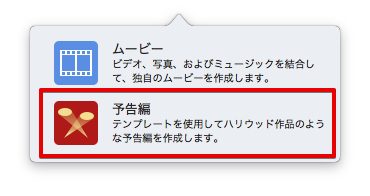
ステップ2:最適なテンプレートの選択
「予告編」を選択すると、様々なスタイルのテンプレートが表示されます。ここが、あなたの予告編の印象を決定づける重要なポイントです。
- 表示されたテンプレートリストの中から、作成したい予告編の雰囲気やテーマに合ったものを選択します。iMovieには29種類(Mac版)のテンプレートが用意されています。
- 各テンプレートの上にポインタを置くと、プレビューが表示されます。再生ボタンをクリックして、BGMや映像の雰囲気を事前に確認しましょう。
- テンプレートの下には、予告編の継続時間や出演者数が表示されます。これらも参考にしながら、最適なテンプレートを選び、「作成」をクリックします。
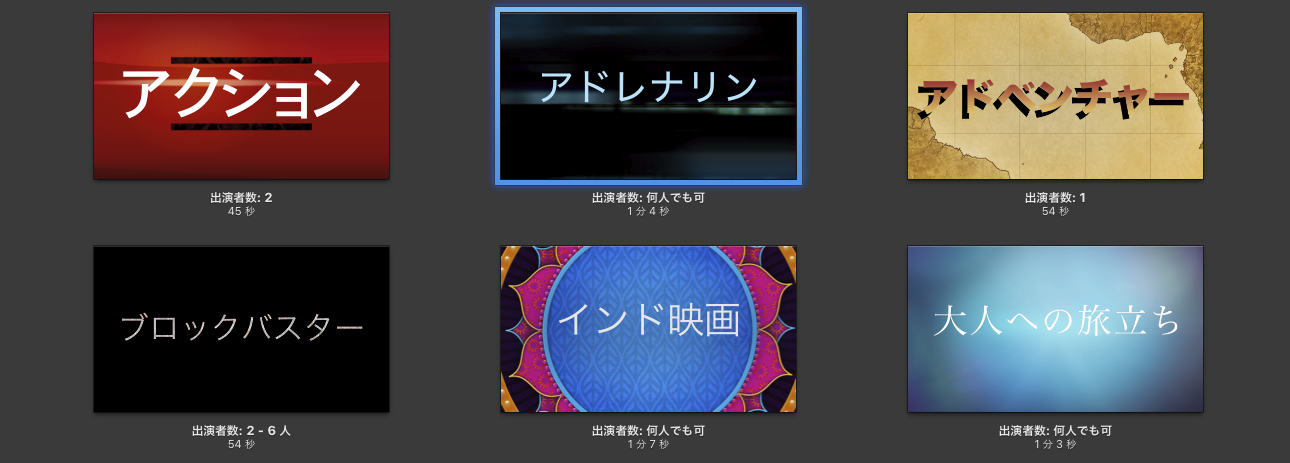

一度選択したテンプレートは、後から変更できません。もし変更したい場合は、新しい予告編を最初から作成し直す必要がありますので、慎重に選びましょう。
予告編ムービーを編集する:アウトラインと絵コンテの活用術
テンプレートを選択すると、「アウトライン」「絵コンテ」「撮影リスト」の3つのタブが表示されます。これらを活用して、あなたのオリジナル予告編を編集していきます。
3.1. アウトラインで物語の骨格を作る
「アウトライン」タブでは、予告編のタイトルやクレジット情報を入力します。ここに入力した情報は、予告編のオープニングやエンディングに表示されます。
- ムービー名: 予告編のタイトルを入力します。観客の興味を引くようなキャッチーなタイトルを考えましょう。
- 監督名、スタジオ名、キャスト: 映画のクレジットのように、関連する情報を入力します。
- 日付、ジャンルなど: 選択したテンプレートによって、さらに詳細な入力項目がある場合があります。
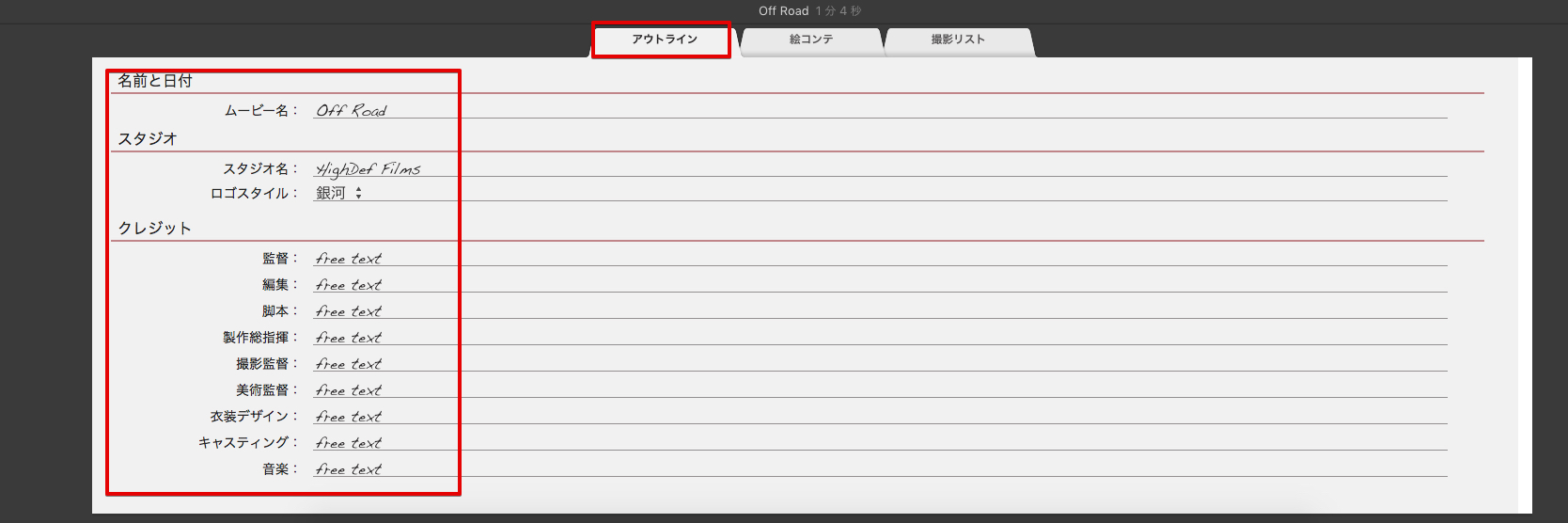

タイトルや説明文は、予告編の「顔」となる部分です。短い言葉で、見る人に「続きが見たい!」と思わせるような工夫を凝らしましょう。
3.2. 絵コンテで映像を構成する
「絵コンテ」タブでは、テンプレートにあらかじめ設定されたクリップのプレースホルダーに、あなたの写真や動画素材を当てはめていきます。
- 「絵コンテ」タブに切り替えます。
- 各プレースホルダーには、「ワイド」「グループ」「クローズアップ」といった撮影指示や、クリップの長さが示されています。これらの指示を参考に、適切な写真や動画クリップを「メディア」ライブラリから選択します。
- 素材をプレースホルダーにドラッグ&ドロップするか、プレースホルダーを選択してから素材をクリックすることで、簡単に差し替えができます。
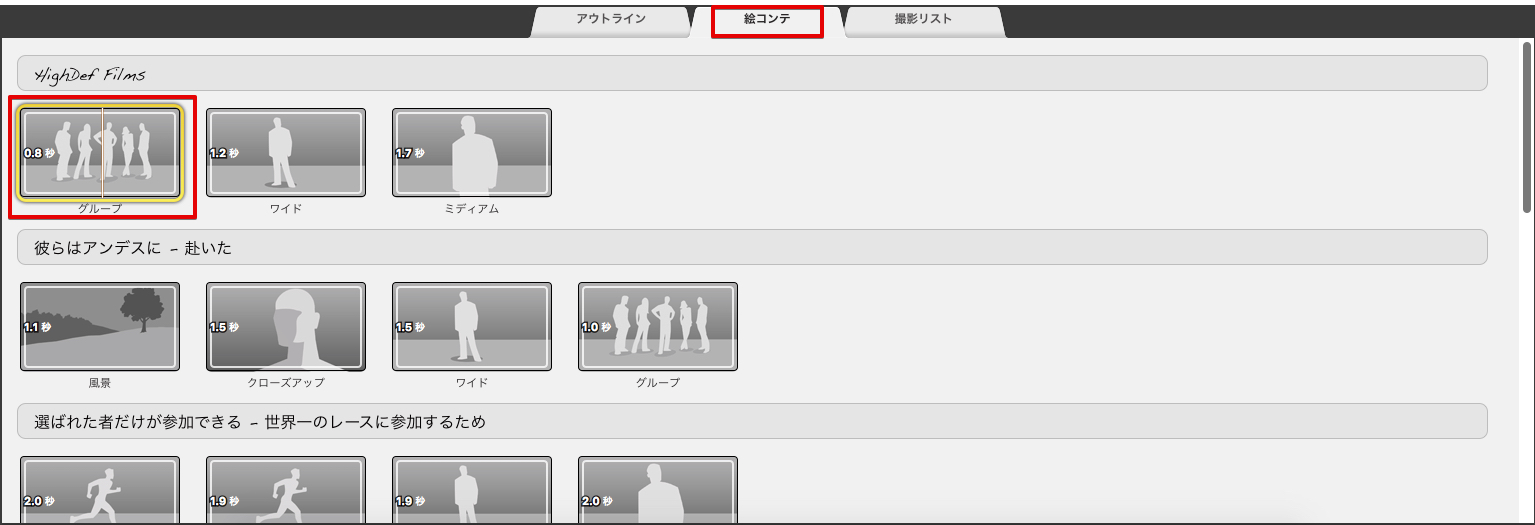
動画の質を高めるアニメーション素材
10点まで無料でダウンロードできて商用利用もOK!今すぐ使えるテンプレート